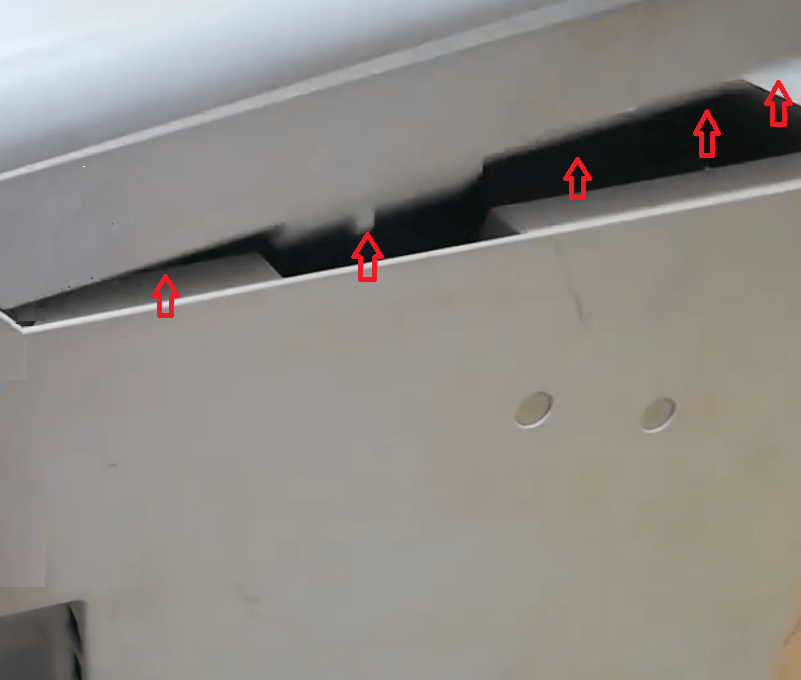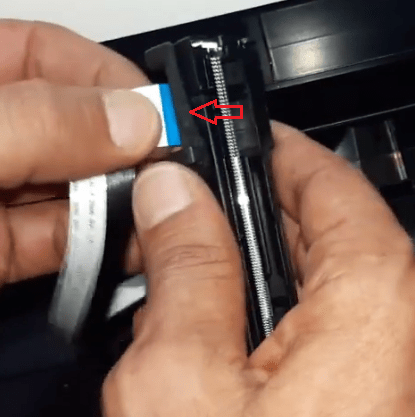При попытке скопировать документ сканер начинает движение, включается красная/зеленая подсветка, затем сканирующая планка останавливается, немного подергается, попищит, возвращается на место и затихает. На индикаторах загораются значки лотка бумаги и замятие. Мигает ошибка E301. При этом МФУ совершенно нормально распечатывает тестовую и другие страницы с компьютера при подключении через USB.
По симптомам становится понятно, что проблема в сканере. В сервисном мануале, в разделе 7 кодов ошибок написано:
E301. Когда ошибка повторяется, несмотря на то, что питание было выключено и включено несколько раз, выполните следующие действия:
(1) Проверьте соединение между главной платой управления и модулем CIS. (J2)
(2) Замените модуль CIS.
(3) Замените главную плату управления.
Модуль CIS – это сканирующая планка (Contact Image Sensor контактный датчик изображения, линейка из светочувствительных элементов).
Выполним рекомендации по порядку.
1.Разберем сканер, проверим соединения шлейфа, прочистим контакты.
Откручиваем два винта в верхней части.
Откручиваем два винта с нижней стороны сканера.
Отщелкиваем переднюю панель управления.
Отсоединяем шлейф.
Отщелкиваем в местах с указанием метки-треугольника верхнюю крышку со стеклом.
Можно проехать пластиковой карточкой по краям и защелки откроются.
Снимаем верхнюю крышку и ложем в сторону.
Оказалось, что стекло отклеилось и выпало из рамки.
Снимаем ремень привода немного сжав пружину.
С другой стороны тоже.
Снимаем линейку при этом следим, чтоб не потерялись две выравнивающих прокладки по её краям.
Их лучше сразу снять и отложить в сторону. Они, кстати, обычно черного цвета.
Отсоединяем шлейф.
Прочищаем, продуваем контакты. Тут вобщем то главное было передернуть (подключить-отключить) шлейф.
Протираем мягкой тканью оптическую поверхность линейки.
Следим, чтоб пружинки не по слетали со своих мест.
Подключаем шлейф.
Собираем сканер в обратном порядке.
Подключаем переднюю панель и проверяем помогли ли выполненные действия. В ряде случаем именно эти действия приводят к восстановлению работоспособности сканера.
Однако, в данной ситуации проблема осталась.
Шлейф так же имеет контакты со стороны платы управления. Переподключим вторую сторону. Откручиваем один винт с задней части корпуса возле USB разъема.
Отщелкиваем боковую крышку.
Видим плату управления.
Находим шлейф сканера (блестящий в данном случае). Отсоединяем его и подключаем обратно.
Проверяем работу. Проблема осталась. Переходим к пункту рекомендаций №2 из сервисного мануала – заменим модуль сканирования. Можно попробовать поменять шлейф, но модуль поменять быстрее. Начнем с него. Так как в наличии есть парк неисправных принтеров, найдем подходящего донора и пересадим нужную часть с него.
Подробности рассматривать не будем. Здесь всё то же самое. Разбираем, заменяем часть, собираем, подключаем, проверяем.
С новой сканирующей линейкой ошибка на принтере неожиданно сменилась с E301 на E202.
В сервисном мануале написано:
E202. CIS Unit home position detection error / homeward reading position error. Ошибка определения исходной позиции модуля CIS.
Это уже хорошо. Исходная позиция линейки определяется по калибровочной полоске на нижней части крышки со стеклом. Чтоб не вскрывать сканер несколько раз я проверил работоспособность без крышки. Устанавливаем крышку, проверяем. Ошибка сохранилась. В итоге, после некоторых измышлений и поисков неисправности выяснилось, что отсутствует калибровочная полоска. Без неё сканер не калибруется и аппарат выпадает в ошибку E202. Видимо она отклеилась от крышки вместе со стеклом.
На сканер была переставлена крышка с калибровочной полоской от другого такого же МФУ и ошибка пропала. Аппарат заработал, ремонт окончен.
Модератор: vetal

Принесли аппарат Canon MF 3010 после того как разбили стекло, стекло люди сами извлекли, и выкинули, походу вместе с эталонной полоской, белой…
Стекло я по размеру подобрал от старой мыльницы, типа HP DJ F380. Вместо полоски под стекло наклеил простую бумагу, полоску.
При включении происходит следующее:
Каретка сканера идет влево, до упора, причем не останавливается в конце, а начинает пробуксовывать, потом немного отходит назад, зажигает линейку, разными цветами, потом снова до упора влево. И так несколько раз, после чего выходит E202 ошибка (не видит домашнюю позицию).
Просветите, пожалуйста, как в данном аппарате определяется домашняя позиция сканера, по той самой белой полосе эталонной, по току двигателя каретки сканера (подсказали мне, что так должно быть), или датчик какой имеется?
Заранее спасибо:)
-
romanych-88
- Добрался до абсорбера
-
- Персональный альбом
kvg » Пн авг 04, 2014 11:27 pm

Вот тут у человека шлейф был виноват при похожей ошибке.
-
kvg
- Администратор сайта и форума
-
- Сайт
- Персональный альбом
Andreyak777 » Сб авг 09, 2014 3:26 pm
То, что другие люди говорят обо мне, никак не характеризует меня. Зато отлично характеризует их.
-
Andreyak777
- Избран тонером
-
-
-
Canon G1010 series, G2010 series, G3010 series, G4010 series
Verter в форуме Файлообменник
- 0
- 3755
Verter
Ср авг 19, 2020 12:00 pm
-
Canon G1010 series, G2010 series, G3010 series, G4010 series
-
-
Canon IR 2018 выдает ошибку «out of toner change toner»
Sveterkom в форуме Принтеры, МФУ, копиры формата A3
- 11
- 10237
Goldwater
Чт окт 08, 2020 11:29 pm
-
Canon IR 2018 выдает ошибку «out of toner change toner»
-
-
Canon G1000 series, G2000 series, G3000 series Service Manua
Verter в форуме Файлообменник
- 10
- 6045
Azelus
Пт июн 12, 2020 4:46 am
-
Canon G1000 series, G2000 series, G3000 series Service Manua
-
-
Canon IR 3225 «засыпает»
johnnybravo в форуме Принтеры, МФУ, копиры формата A3
- 4
- 7269
johnnybravo
Пн июл 23, 2012 1:32 pm
-
Canon IR 3225 «засыпает»
-
-
Canon FC210 и «грязная» печать
oldman_lbt в форуме Принтеры, МФУ, факсы, копиры формата A4
- 7
- 4425
0legka
Ср окт 09, 2019 6:27 pm
-
Canon FC210 и «грязная» печать
Вернуться в Принтеры, МФУ, факсы, копиры формата A4
Кто сейчас на форуме
Сейчас этот форум просматривают: Олег Сперанский и гости: 76
Canon MF3010 — это многофункциональное устройство, которое сочетает в себе функции принтера, сканера и копира. Однако, как и любая другая техника, оно не застраховано от возникновения ошибок. Одной из таких ошибок является E202. Эта ошибка сопровождается выключением устройства и невозможностью его использования.
Ошибки E202 на МФУ Canon MF3010 могут возникать по разным причинам. Возможно, проблема связана с перегревом устройства или неисправностью внутренних компонентов. Также, часто данная ошибка возникает из-за неисправности картриджа или проблем с барабаном.
Однако, существует несколько способов решения ошибки E202 на МФУ Canon MF3010. Во-первых, попробуйте перезагрузить устройство. Выключите его, отключите от сети на несколько секунд, а затем включите снова. Если это не помогло, попробуйте заменить картридж и проверьте состояние барабана. В некоторых случаях, ошибку можно исправить путем обновления программного обеспечения устройства.
Содержание
- Что такое ошибка E202 на МФУ Canon MF3010?
- Как проявляется ошибка E202
- Возможные причины появления ошибки E202
- Как исправить ошибку E202?
- Как предотвратить появление ошибки E202?
- Важные моменты при исправлении ошибки E202
- Выводы
Что такое ошибка E202 на МФУ Canon MF3010?
Ошибка E202 на многофункциональном устройстве Canon MF3010 является индикацией проблемы во время сканирования документов. Эта ошибка указывает на то, что сканер не в состоянии сканировать из-за различных причин, таких как неправильная настройка, неисправность оборудования или неправильная установка драйверов.
Обычно, когда появляется ошибка E202 на МФУ Canon MF3010, пользователь не может выполнять операции сканирования до тех пор, пока проблема не будет устранена.
Следующие причины могут привести к возникновению ошибки E202:
- Неправильная установка драйверов сканера;
- Повреждение или неисправность сканера;
- Проблемы с настройкой или кабелями подключения;
- Неправильная конфигурация ПО сканирования;
- Неправильные настройки сканирования, такие как выбор неподходящего формата файла или разрешения;
- Низкий заряд или неисправность тонера или катриджа;
- Другие проблемы, связанные с оборудованием или программным обеспечением.
Ошибку E202 на МФУ Canon MF3010 можно исправить следующими способами:
- Перезагрузите МФУ и компьютер. Иногда это может решить временные проблемы.
- Проверьте правильность установки драйверов сканера. Убедитесь, что вы использовали правильную версию драйвера для вашей операционной системы и правильно установили драйверы.
- Проверьте подключение кабелей и настройки подключения. Убедитесь, что все кабели правильно подключены и нет замыканий или повреждений кабелей.
- Проверьте настройки сканирования. Убедитесь, что вы выбрали правильный формат файла и разрешение для сканирования.
- Проверьте состояние тонера или катриджа. Возможно, вам нужно заменить тонер или катридж, если они пусты или повреждены.
- Если проблема не устранена после выполнения вышеперечисленных шагов, возможно, потребуется обратиться к профессиональному сервисному центру или технической поддержке Canon.
Надеюсь, эти рекомендации помогут вам устранить ошибку E202 на МФУ Canon MF3010 и возобновить сканирование документов без проблем.
Как проявляется ошибка E202
Ошибка E202 — одна из часто встречающихся проблем с МФУ Canon MF3010. При возникновении данной ошибки устройство перестает нормально функционировать и требует вмешательства пользователя для ее устранения.
Проявление ошибки E202 обычно сопровождается следующими симптомами:
- На дисплее МФУ появляется сообщение об ошибке E202 или аналогичное предупреждение.
- Устройство перестает отвечать на команды и не выполняет печать, копирование или сканирование.
- Иногда МФУ может испытывать затруднения с захватом бумаги или выдавать пустые листы.
В общем, ошибка E202 указывает на проблему, связанную с подачей бумаги или блокировкой бумажного пути в устройстве. Это может быть вызвано, например, застрявшей бумагой, неправильно установленной кассетой с бумагой или неисправностями в механизме подачи.
Для устранения данной ошибки необходимо произвести ряд действий, включая очистку и проверку бумажного пути, устранение неполадок или замену деталей, если необходимо. В дополнение к этому, рекомендуется следовать инструкциям, предоставленным производителем в руководстве пользователя МФУ.
Возможные причины появления ошибки E202
Ошибка E202 на МФУ Canon MF3010 может быть вызвана несколькими причинами. Ниже приведены некоторые из возможных причин:
- Неправильная установка тонера: Эта ошибка может возникнуть, если тонер не был правильно установлен. Проверьте, правильно ли вы установили картридж с тонером, и убедитесь, что он плотно зафиксирован внутри принтера.
- Неисправность тонерного картриджа: Если у вас есть запасной тонерный картридж, попробуйте заменить его и проверить, возникает ли ошибка. Если ошибка исчезает после замены картриджа, скорее всего причина была в неисправности старого картриджа.
- Проблемы с контактами картриджа: Возможно, контакты на картридже или внутри принтера загрязнены или повреждены. Попробуйте очистить контакты сухой, мягкой тряпкой и убедиться, что они чистые и не повреждены.
- Проблемы с лазерным сканером: Если ни одно из вышеперечисленных решений не помогло, возможно, проблема кроется в лазерном сканере. В этом случае лучше обратиться к специалисту или сервисному центру для диагностики и ремонта.
Если вы не уверены в своих навыках ремонта или не можете найти решение самостоятельно, рекомендуется обратиться к производителю принтера или к сертифицированному сервисному центру для получения помощи и решения проблемы.
Как исправить ошибку E202?
Ошибка E202 на МФУ Canon MF3010 обычно указывает на проблемы с подачей бумаги или неисправность роликов поглощения бумаги. Чтобы исправить эту ошибку, попробуйте следующие рекомендации:
- Проверьте подачу бумаги:
- Убедитесь, что лоток с бумагой заполнен достаточно, но не до краев.
- Проверьте, нет ли замятий или изломов бумаги в лотке.
- Убедитесь, что бумага в лотке правильно установлена и не смещена.
- Очистите ролики поглощения бумаги:
- Выключите МФУ и отсоедините его от источника питания.
- Откройте крышку лотка с бумагой и осторожно удалите все бумагу из него.
- Используйте мягкую ткань или ватный шарик, смоченный водой или изопропиловым спиртом, чтобы аккуратно протереть ролики поглощения бумаги. Убедитесь, что ролики просушены перед повторной установкой бумаги в лоток.
- После очистки роликов вставьте бумагу обратно в лоток и закройте крышку.
- Подключите МФУ к источнику питания и включите его.
- Свяжитесь с сервисным центром:
- Если ошибка E202 не исчезает после выполнения вышеуказанных рекомендаций, возможно, в МФУ есть серьезная неисправность, требующая вмешательства специалиста. Рекомендуется обратиться в сервисный центр Canon для получения дальнейшей помощи.
Следуя этим руководствам, вы сможете исправить ошибку E202 на МФУ Canon MF3010 и восстановить его нормальную работу. Если неисправность не устраняется, рекомендуется обратиться за помощью к квалифицированному специалисту.
Как предотвратить появление ошибки E202?
Ошибка E202 на МФУ Canon MF3010 может быть вызвана различными проблемами, связанными с бумагой, картриджем или настройками устройства. Чтобы предотвратить появление этой ошибки, рекомендуется принять следующие меры:
- Используйте качественную бумагу. Перед печатью убедитесь, что бумага, которую вы используете, соответствует рекомендациям производителя и не повреждена. Использование некачественной или поврежденной бумаги может вызывать затруднения при протягивании через устройство и приводить к ошибке E202.
- Проверьте установку картриджа. Убедитесь, что картридж правильно установлен и надежно фиксирован внутри МФУ. Неправильная установка картриджа может привести к нарушению работы устройства и возникновению ошибки.
- Очистите пыль и грязь. Периодически очищайте МФУ от накопившейся пыли и грязи. Устройство должно быть свободно от посторонних частиц, которые могут помешать нормальному функционированию и вызывать ошибку E202.
- Проверьте настройки печати. Если у вас возникает ошибка E202 только при печати определенного типа документов (например, при печати PDF-файлов), убедитесь, что у вас установлены правильные настройки печати и используется совместимое программное обеспечение. Неправильные настройки могут быть причиной ошибки.
Соблюдение этих рекомендаций поможет вам предотвратить появление ошибки E202 на МФУ Canon MF3010 и обеспечить нормальную работу устройства. Если проблема продолжает возникать, рекомендуется обратиться к авторизованному сервисному центру Canon для диагностики и ремонта.
Важные моменты при исправлении ошибки E202
Ошибка E202 на МФУ Canon MF3010 может возникать по разным причинам и требует немедленного исправления. Данная ошибка указывает на проблемы с подачей бумаги или ее застреванием в принтере.
Вот важные моменты, которые нужно учесть при исправлении ошибки E202:
- Проверьте, нет ли замятий бумаги в принтере. Откройте заднюю панель МФУ и осмотрите кассету с бумагой, место ее загрузки и область передачи бумаги.
- Если вы обнаружили замятую бумагу, аккуратно удалите ее, избегая повреждения лазерной головки или других деталей принтера.
- Перед использованием убедитесь, что бумага не сильно повреждена или согнута. Также убедитесь, что вы используете соответствующую для этой модели принтера бумагу, без предыдущего использования и правильно загруженную.
- Проверьте, верно ли установлены дополнительные кассеты и лотки для бумаги. Убедитесь, что они правильно вставлены и не блокируют подачу бумаги.
- Убедитесь, что шаги и механизмы принтера, отвечающие за подачу бумаги, не повреждены или заблокированы. Осмотрите эти части принтера и удалите любые препятствия или мусор.
Если после выполнения всех вышеперечисленных рекомендаций проблема не устранена, рекомендуется обратиться в сервисный центр Canon для дальнейшей диагностики и ремонта МФУ.
Соблюдение данных важных моментов при исправлении ошибки E202 на МФУ Canon MF3010 поможет вам быстро и эффективно устранить данную проблему и возобновить нормальную работу устройства.
Выводы
Решение ошибки E202 на МФУ Canon MF3010 может быть достаточно простым и требовать небольшого вмешательства пользователя. Начать стоит с проверки подключения к компьютеру и источнику питания, а также проведения простой перезагрузки устройства.
Если проблема не решается, следует провести процедуру инициализации МФУ, которая позволяет сбросить все настройки устройства к заводским. Это может помочь в случае, если ошибка возникла из-за некорректных параметров или настроек.
В случае, если вы все равно не смогли решить проблему, стоит обратиться к специалистам сервисного центра Canon. Они смогут провести более глубокую диагностику и выяснить причину ошибки E202. Возможно, потребуется замена каких-то компонентов или другие сложные процедуры ремонта.
В любом случае, рекомендуется соблюдать правила эксплуатации МФУ Canon MF3010, а именно следить за источником питания, правильно подключать и использовать устройство, а также своевременно проводить его обслуживание и очистку.
При попытке скопировать документ сканер начинает движение, включается красная/зеленая подсветка, затем сканирующая планка останавливается, немного подергается, попищит, возвращается на место и затихает. На индикаторах загораются значки лотка бумаги и замятие. Мигает ошибка E301. При этом МФУ совершенно нормально распечатывает тестовую и другие страницы с компьютера при подключении через USB.
По симптомам становится понятно, что проблема в сканере. В сервисном мануале, в разделе 7 кодов ошибок написано:
E301. Когда ошибка повторяется, несмотря на то, что питание было выключено и включено несколько раз, выполните следующие действия:
(1) Проверьте соединение между главной платой управления и модулем CIS. (J2)
(2) Замените модуль CIS.
(3) Замените главную плату управления.
Модуль CIS – это сканирующая планка (Contact Image Sensor контактный датчик изображения, линейка из светочувствительных элементов).
Выполним рекомендации по порядку.
1.Разберем сканер, проверим соединения шлейфа, прочистим контакты.
Откручиваем два винта в верхней части.
Откручиваем два винта с нижней стороны сканера.
Отщелкиваем переднюю панель управления.
Отсоединяем шлейф.
Отщелкиваем в местах с указанием метки-треугольника верхнюю крышку со стеклом.
Можно проехать пластиковой карточкой по краям и защелки откроются.
Снимаем верхнюю крышку и ложем в сторону.
Оказалось, что стекло отклеилось и выпало из рамки.
Снимаем ремень привода немного сжав пружину.
С другой стороны тоже.
Снимаем линейку при этом следим, чтоб не потерялись две выравнивающих прокладки по её краям.
Их лучше сразу снять и отложить в сторону. Они, кстати, обычно черного цвета.
Отсоединяем шлейф.
Прочищаем, продуваем контакты. Тут вобщем то главное было передернуть (подключить-отключить) шлейф.
Протираем мягкой тканью оптическую поверхность линейки.
Следим, чтоб пружинки не по слетали со своих мест.
Подключаем шлейф.
Собираем сканер в обратном порядке.
Подключаем переднюю панель и проверяем помогли ли выполненные действия. В ряде случаем именно эти действия приводят к восстановлению работоспособности сканера.
Однако, в данной ситуации проблема осталась.
Шлейф так же имеет контакты со стороны платы управления. Переподключим вторую сторону. Откручиваем один винт с задней части корпуса возле USB разъема.
Отщелкиваем боковую крышку.
Видим плату управления.
Находим шлейф сканера (блестящий в данном случае). Отсоединяем его и подключаем обратно.
Проверяем работу. Проблема осталась. Переходим к пункту рекомендаций №2 из сервисного мануала – заменим модуль сканирования. Можно попробовать поменять шлейф, но модуль поменять быстрее. Начнем с него. Так как в наличии есть парк неисправных принтеров, найдем подходящего донора и пересадим нужную часть с него.
Подробности рассматривать не будем. Здесь всё то же самое. Разбираем, заменяем часть, собираем, подключаем, проверяем.
С новой сканирующей линейкой ошибка на принтере неожиданно сменилась с E301 на E202.
В сервисном мануале написано:
E202. CIS Unit home position detection error / homeward reading position error. Ошибка определения исходной позиции модуля CIS.
Это уже хорошо. Исходная позиция линейки определяется по калибровочной полоске на нижней части крышки со стеклом. Чтоб не вскрывать сканер несколько раз я проверил работоспособность без крышки. Устанавливаем крышку, проверяем. Ошибка сохранилась. В итоге, после некоторых измышлений и поисков неисправности выяснилось, что отсутствует калибровочная полоска. Без неё сканер не калибруется и аппарат выпадает в ошибку E202. Видимо она отклеилась от крышки вместе со стеклом.
На сканер была переставлена крышка с калибровочной полоской от другого такого же МФУ и ошибка пропала. Аппарат заработал, ремонт окончен.
Canon MF3010 – популярный в использовании МФУ. Его активно применяют в офисах, детских учреждениях, магазинах. Он прост в обслуживании, снабжен простым интерфейсом, довольно экономичен.
При правильном использовании данное устройство может прослужить долгие годы. Но иногда пользователи при работе сталкиваются с тем, что устройство выдает ошибку. Этому способствует некорректная работа с МФУ, износ внутренних элементов, нарушение правил эксплуатации, нерегулярное обслуживание.
 Что делать, если принтер выдает ошибку печати
Что делать, если принтер выдает ошибку печати
Лучше всего при возникновении любых ошибок сразу обращаться в сервисный центр Копирка.бел. Но не всегда это представляется возможным, поэтому рассмотрим варианты самостоятельного решения проблемы.
Причиной такой ошибки может быть случайный сбой. Необходимо проверить, все ли соединения надежно подключены, а шнур питания плотно входит в гнездо. Другая причина – нахождение устройства в режиме энергосбережения. Чтобы из него выйти, нужно нажать любую кнопку на панели.
Отсутствие бумаги в лотке – еще одна причина ошибки печати. При замятии листа, его нужно удалить, подняв блок сканера. Если замятие устранено, а ошибка не пропала – обратитесь к специалисту.
Если на дисплее появился код ЕХХХ (с цифрами), то речь идет о сервисной ошибке. Каждая из них имеет свою расшифровку, подсказывающую область поломки.
Е000 свидетельствует об ошибке включения печки. В тракте печати фиксируется слишком низкая температура. Чтобы устранить ее, проверяют разъемы узла закрепления J101, J1011, J552 и J702. Если проблема не в разъемах, проводят диагностику узла термозакрепления и модуль управления. Также ошибки E000- E004 могут быть связаны с заменой термопленки.
Ошибка Е001 говорит о фиксации превышения температуры в цепи узла или внутри узла закрепления. В таком случае проводят диагностику разъемов, печки и контроллер двигателя.
Е003 – пониженная температура внутри тракта печи. Первый признак ошибки – принтер мажет буквы и изображения. Здесь также требуется диагностика, как как при ошибке Е000.
Е004 говорит об отсутствии сигнала от контроллера температуры. Либо – на блоке нагрева нет нагрева более 3 секунд. Здесь требуется проверка обрыва термисторов (главного и вспомогательного), контроллера (DC) и плата ИП.
Ошибка Е100 – отсутствие обнаружения сигнала строчной синхронизации или его выход за пределы диапазона. В таком случае проверяют сканерный блок, разъемы контроллера.
Е196 – ошибка чтения или записи ПЗК. Рекомендуется произвести выключение, затем включение устройства. При отсутствии результата производят замену платы или прошивают ПО.
Е202 – не срабатывает датчик положения сканера в исходном или крайнем положении. Ошибка выдается при проблемах с разъемами контроллера (главного), либо при отклеивании со стекла калибровочной полоски.
Е225- тусклый свет лампы сканера. Обычно в таком случае помогает перезагрузка устройства. Иногда – проводят диагностику платы управления и модуля CIS.
Е301 – недопустимая яркость лампы сканера. Здесь поможет замена сканирующей линейки. Проверяются шлейфы и контрольная плата.
Е744 – ошибка системы. Она говорит о несоответствии BootRom и ПО. Поможет только перестановка ПО.
Точную причину сбоя может определить только квалифицированный специалист. Он не только проведет качественную диагностику и устранит их, но и предоставит гарантию качества.
« Почему бумага для принтера сминается?Не сканирует принтер (МФУ): причины и решения »
Содержание
- E202 0002 ошибка принтера canon 3010
- Ошибки на принтере Canon MF3010: варианты и решения
- Что делать, если принтер выдает ошибку печати
- E202 0002 ошибка принтера canon
- Ремонт/настройка ПК и окружающих его устройств.
- Коды ошибок (Support/Service code)
- Сообщения об ошибках
- Расшифровка основных ошибок
- Ошибка: код поддержки 1000 – Оранжевый индикатор мигает 2 раза
E202 0002 ошибка принтера canon 3010
КОНФЕРЕНЦИЯ СТАРТКОПИ
Принтеры, копировальные аппараты, МФУ, факсы и другая офисная техника:
вопросы ремонта, обслуживания, заправки, выбора
Доброго дня.
Принесли мне — canon mf 3010 (МФУ) горят одновременно «добавьте бумагу»+»замятие»+моргает Е 2 0 2
(то есть сначала Е, потом за ним 2,0,2 и так по кругу)
при включении крутит термоблок, сканер елозит. пользовательские данные печатает, прочистку тракта бумаги делает
официальный сайт говорит: «Когда индикаторы [Е], [бумага ] и [замятие ] горят одновременно — Обнаружена ошибка обслуживания». С таким столкнулся впервые.
собственно вопрос — что за ошибка обслуживания, и почему там указаны коды 0,1,3 а 2 нет, и подскажите плз куда копать, что с ним делать.
. ошибка E202 — ошибка сканера — либо аппарат не видит калибровочную полоску, либо свечения линейки недостаточно, чтобы аппарат принял отраженный сигнал.
он им ездит, парковку находит, зелененьким светит, потом красненьким с повышением яркости. несколько раз и выпадает в ошибку..все же сканер? потому как впринципе он же печатает..шлейф или линейку менять правильно?
Diesel (2): все же сканер? — ну, если ошибка E202, то аппарат ругается именно на сканер. . а вот шлейф, линейка или мозги ( аппарат может просто не понимать сигнал со сканера ) — лучше всего определить с помощью «донора», или придётся покупать и ставить всё по очереди, пока не будет заменено то, что и привело к этой неисправности. . кстати, а полоска калибровочная есть на стекле? — а то может стекло разбили, заменили на обычное оконное без полоски и к вам на ремонт.
полоска есть, шлейф прозвонил..
будем думать, спасибо большое за ответы. теперь понятно хотябы куда копать:)
(4) В принципе можно и не думать 🙂
Ремонтировать его, экономически нецелесообразно, в любом случае.
Источник
Canon MF3010 – популярный в использовании МФУ. Его активно применяют в офисах, детских учреждениях, магазинах. Он прост в обслуживании, снабжен простым интерфейсом, довольно экономичен.
При правильном использовании данное устройство может прослужить долгие годы. Но иногда пользователи при работе сталкиваются с тем, что устройство выдает ошибку. Этому способствует некорректная работа с МФУ, износ внутренних элементов, нарушение правил эксплуатации, нерегулярное обслуживание.
 Что делать, если принтер выдает ошибку печати
Что делать, если принтер выдает ошибку печати
Лучше всего при возникновении любых ошибок сразу обращаться в сервисный центр Копирка.бел. Но не всегда это представляется возможным, поэтому рассмотрим варианты самостоятельного решения проблемы.
Причиной такой ошибки может быть случайный сбой. Необходимо проверить, все ли соединения надежно подключены, а шнур питания плотно входит в гнездо. Другая причина – нахождение устройства в режиме энергосбережения. Чтобы из него выйти, нужно нажать любую кнопку на панели.
Отсутствие бумаги в лотке – еще одна причина ошибки печати. При замятии листа, его нужно удалить, подняв блок сканера. Если замятие устранено, а ошибка не пропала – обратитесь к специалисту.
Если на дисплее появился код ЕХХХ (с цифрами), то речь идет о сервисной ошибке. Каждая из них имеет свою расшифровку, подсказывающую область поломки.
Е000 свидетельствует об ошибке включения печки. В тракте печати фиксируется слишком низкая температура. Чтобы устранить ее, проверяют разъемы узла закрепления J101, J1011, J552 и J702. Если проблема не в разъемах, проводят диагностику узла термозакрепления и модуль управления. Также ошибки E000- E004 могут быть связаны с заменой термопленки.
Ошибка Е001 говорит о фиксации превышения температуры в цепи узла или внутри узла закрепления. В таком случае проводят диагностику разъемов, печки и контроллер двигателя.
Е003 – пониженная температура внутри тракта печи. Первый признак ошибки – принтер мажет буквы и изображения. Здесь также требуется диагностика, как как при ошибке Е000.
Е004 говорит об отсутствии сигнала от контроллера температуры. Либо – на блоке нагрева нет нагрева более 3 секунд. Здесь требуется проверка обрыва термисторов (главного и вспомогательного), контроллера (DC) и плата ИП.
Ошибка Е100 – отсутствие обнаружения сигнала строчной синхронизации или его выход за пределы диапазона. В таком случае проверяют сканерный блок, разъемы контроллера.
Е196 – ошибка чтения или записи ПЗК. Рекомендуется произвести выключение, затем включение устройства. При отсутствии результата производят замену платы или прошивают ПО.
Е202 – не срабатывает датчик положения сканера в исходном или крайнем положении. Ошибка выдается при проблемах с разъемами контроллера (главного), либо при отклеивании со стекла калибровочной полоски.
Е225- тусклый свет лампы сканера. Обычно в таком случае помогает перезагрузка устройства. Иногда – проводят диагностику платы управления и модуля CIS.
Е301 – недопустимая яркость лампы сканера. Здесь поможет замена сканирующей линейки. Проверяются шлейфы и контрольная плата.
Е744 – ошибка системы. Она говорит о несоответствии BootRom и ПО. Поможет только перестановка ПО.
Точную причину сбоя может определить только квалифицированный специалист. Он не только проведет качественную диагностику и устранит их, но и предоставит гарантию качества.
Источник
E202 0002 ошибка принтера canon
Обращаем внимание на призыв к помощи от самого МФУ – обычно он организуется в виде вывода кодов ошибок на дисплей оборудования. Среди самых популярных из них:
• E000-0000. Ошибка узла термозакрепления.
• E004-0000. Ошибка двигателя печки.
• E100-0001. Включите основное питание. Проблема с датчиком лазера. Проверьте посадочное место (шахту).
• E202-0002. Включите основное питание. Ошибка позиционирования сканера. Отключите питание, откройте крышку сканера, включите питание и проверьте положение датчика сканера.
• E301-0001. Включите основное питание. Ошибка сканера. Недостаточная интенсивность освещения.
Также смотрим на исправность работы драйверов, программного обеспечения и прошивки. Персональный компьютер, ноутбук или планшет Вам в помощь. С помощью их панели управления проверяем драйвер: дату разработки (возможно он устарел), версию, название поставщика и сведения о файлах. Новую версию без труда можно найти и скачать на официальном сайте производителя Canon в разделе Поддержка.
Откройте в ПО или панели управления данные о картриджах – возможно причина отказа работы МФУ Кэнон кроется всего лишь в том, что тонер в картридже закончился.
Светятся ли индикаторы или слышен ли нормальный шум работы устройства? Нужно понимать, исправен ли шнур питания от электросети и нет ли проблем с кнопками включения оборудования.
Протестировав работоспособность многофункционального устройства можно сделать выводы, починить его или же составить грамотную заявку на вызов инженера сервис-центра. Она должна содержать в себе: тип, бренд и модель аппарата, формат печати, цветность, технологию печати, скорость выдачи листов и результаты Вашей самостоятельной диагностики. Это позволяет ускорить процесс обработки заказа на ремонт МФУ Canon. Прайс лист ЯузаОргСервис находится в открытом доступе – Вы можете скачать его бесплатно прямо сейчас и оставить запрос на предоставление услуги по диагностике или ремонту многофункционального устройства Кэнон.
Ремонт/настройка ПК и окружающих его устройств.
При попытке скопировать документ сканер начинает движение, включается красная/зеленая подсветка, затем сканирующая планка останавливается, немного подергается, попищит, возвращается на место и затихает. На индикаторах загораются значки лотка бумаги и замятие. Мигает ошибка E301. При этом МФУ совершенно нормально распечатывает тестовую и другие страницы с компьютера при подключении через USB.
По симптомам становится понятно, что проблема в сканере. В сервисном мануале, в разделе 7 кодов ошибок написано:
E301. Когда ошибка повторяется, несмотря на то, что питание было выключено и включено несколько раз, выполните следующие действия:
(1) Проверьте соединение между главной платой управления и модулем CIS. (J2)
(2) Замените модуль CIS.
(3) Замените главную плату управления.
Модуль CIS – это сканирующая планка (Contact Image Sensor контактный датчик изображения, линейка из светочувствительных элементов).
Выполним рекомендации по порядку.
1.Разберем сканер, проверим соединения шлейфа, прочистим контакты.
Откручиваем два винта в верхней части.
Откручиваем два винта с нижней стороны сканера.
Отщелкиваем переднюю панель управления.
Отсоединяем шлейф.
Отщелкиваем в местах с указанием метки-треугольника верхнюю крышку со стеклом.
Можно проехать пластиковой карточкой по краям и защелки откроются.
Снимаем верхнюю крышку и ложем в сторону.
Оказалось, что стекло отклеилось и выпало из рамки.
Снимаем ремень привода немного сжав пружину.
С другой стороны тоже.
Снимаем линейку при этом следим, чтоб не потерялись две выравнивающих прокладки по её краям.
Их лучше сразу снять и отложить в сторону. Они, кстати, обычно черного цвета.
Прочищаем, продуваем контакты. Тут вобщем то главное было передернуть (подключить-отключить) шлейф.
Протираем мягкой тканью оптическую поверхность линейки.
Следим, чтоб пружинки не по слетали со своих мест.
Собираем сканер в обратном порядке.
Подключаем переднюю панель и проверяем помогли ли выполненные действия. В ряде случаем именно эти действия приводят к восстановлению работоспособности сканера.
Однако, в данной ситуации проблема осталась.
Шлейф так же имеет контакты со стороны платы управления. Переподключим вторую сторону. Откручиваем один винт с задней части корпуса возле USB разъема.
Отщелкиваем боковую крышку.
Видим плату управления.
Находим шлейф сканера (блестящий в данном случае). Отсоединяем его и подключаем обратно.
Проверяем работу. Проблема осталась. Переходим к пункту рекомендаций №2 из сервисного мануала – заменим модуль сканирования. Можно попробовать поменять шлейф, но модуль поменять быстрее. Начнем с него. Так как в наличии есть парк неисправных принтеров, найдем подходящего донора и пересадим нужную часть с него.
Подробности рассматривать не будем. Здесь всё то же самое. Разбираем, заменяем часть, собираем, подключаем, проверяем.
С новой сканирующей линейкой ошибка на принтере неожиданно сменилась с E301 на E202.
В сервисном мануале написано:
E202. CIS Unit home position detection error / homeward reading position error. Ошибка определения исходной позиции модуля CIS.
Это уже хорошо. Исходная позиция линейки определяется по калибровочной полоске на нижней части крышки со стеклом. Чтоб не вскрывать сканер несколько раз я проверил работоспособность без крышки. Устанавливаем крышку, проверяем. Ошибка сохранилась. В итоге, после некоторых измышлений и поисков неисправности выяснилось, что отсутствует калибровочная полоска. Без неё сканер не калибруется и аппарат выпадает в ошибку E202. Видимо она отклеилась от крышки вместе со стеклом.
На сканер была переставлена крышка с калибровочной полоской от другого такого же МФУ и ошибка пропала. Аппарат заработал, ремонт окончен.
Что означают коды ошибок принтеров Canon Pixma вы можете посмотреть в этой статье. Обычно в сообщении это “Support code” или “Код поддержки”. Если ваш принтер не имеет экрана, код можно увидеть при подключении к компьютеру или, подсчитывая количество миганий светодиодов на передней панели устройства (но цветовая индикация показывает не все коды). По номерам ошибок можно определить неисправность на большинстве современных принтеров и МФУ Canon: iP2700, iP4700, iP7240, MG5340, MG5140, MG5540, iP4940, MG5440, MG6440, MX924, iP4840, MG5240, iX6540, iX6840, MG6140, MG6240, MG6450, MX884, MG5640, MG6640, MG8140, MG6240, MG8240, MG6140, MP980, MP990, MP620, MP630, iP2840, MG6840, MG5740, TS5040, TS6040, MG7740, TS8040, TS9040, TS6140, TS6240, TS8140, TS8240, TS9140, TS9540, TS9541C, TR7540, TR8540 и многих других.
Коды ошибок (Support/Service code)
Сообщения об ошибках
Коды ошибок для Canon Pixma MP190, MP240, MP250, MP260, MP270, MP490, MP540, MP550, MP560, MP620,PIXMA MP630, MP640, MP980, MP990, MX320, MX330, MX700, MX7600, MX850, MX860:
| Код | Описание |
|---|---|
| #001 | Paper Jam – замятие бумаги |
| #037 | Image Memory Full – переполнение памяти |
| ##111 | Memory error – ошибка памяти |
| ##322 | Printer (LBP) Fixing Unit Trouble – неисправность термоблока (печки) |
| ##323 | Printer (LBP) BD (Beam Detect) Trouble – невозможность детектирования луча лазера |
| ##324 | Printer (LBP) Scanner Trouble – неиcправность лазерного блока |
| ##335 | Data transmission error between the system control section and printer control section – ошибка обмена данными между главной платой и блоком управления печати (ошибка может возникать и из-за некорректно работающего драйвера) |
| ##336 | BJ head abnormal temperature error – ненормальная температура печатающей головки |
| ##337 | BJ head temperature sensor error – ошибка термодатчика печатающей головки |
| ##342, 343 | Cleaning absorption waste ink capacity full – переполнение чернильного абсорбера |
| ##345 | BJ cartridge head cleaning error – ошибка очистки печатающей головки (ошибка парковки) |
| ##346 | Inside temperature error – ошибка внутренней температуры (перегрев) |
| ##348 | Ink detection sensor error – ошибка датчика определения уровня чернил |
| ##352 | Printer control EEPROM head information error – ошибка контроля EEPROM головки |
| ##355 | A motor to lift up for CD-R print is malfunctioned – неисправен мотор лифта для печати на CD (узел «раскрытия» тракта протяжки для прохождения «подставки» CD) |
| ##356 | ASF cam sensor error – ошибка сенсора кулачка (эксцентрика) узла ручной подачи |
| ##357 | ASF paper feed (AP) position error – An error occurred in the AP motor during purging operation – Ошибка позиции (исходного положения) узла подачи. Связана с работой двигателя узла прокачки |
| ##358 | USB Host VBUS overcurrent error – перегрузка по току линий USB |
| ##359 | Paper feed position error – ошибка узла переключения подачи бумаги |
| ##360 | Paper feed cam sensor error – ошибка сенсора кулачка (эксцентрика) узла переключения подачи при подаче из передней кассеты. Также возникает при замятии в верхней (ручной) подаче, если значение счетчика отработки более 60% |
| ##361 | Valve sensor error – ошибка датчика клапанов блокировки кап при прочистке (прокачке) сопел |
| ##362 | Motor driver malfunctioned error – неисправность м/сх драйвера двигателя |
Расшифровка основных ошибок
Ошибка: код поддержки 1000 – Оранжевый индикатор мигает 2 раза
В заднем лотке принтера для бумаги нет бумаги.
Решение
- Вставьте бумагу в задний лоток.
- Нажмите кнопку [Возобновить/Отмена] на устройстве, чтобы продолжить работу.
Если эти действия не помогли устранить ошибку, обратитесь в сервисный центр для ремонта.
Источник
Canon brand is known for their reliable performance, but just like any other machine, Canon printers occasionally experience problems. One such error that bothers users is E202 Error which shows “Turn the main power ON E202 0002” message on the display screen.
In order to fix this issue, it requires the user to perform some hardware maintenance steps, there are many users who prefer visiting the Canon service engineer. However, if you know the exact maintenance steps and perform them carefully, then the error E202 0002 can be fixed in just a few minutes. In this guide, you will learn how to fix error E202 0002 on Canon printers.
Index:
- Meaning of E202 0002 Error
- Required Tools and precautions to fix it
- How to fix E202 0002 Error
What is the Meaning of Error E202 0002
According to the service manual of Canon MF4770n printer the error E202 0002 is displayed when the CIS (Contact Image Sensor) unit didn’t move to HP. Therefore, the possible causes of this error according to the Canon service manual can be:
- Error in Reader Motor
- Error in HP Sensor
- Error in CIS Unit
Although it may seem that the solution to the causes listed above may need you to replace the reader motor, HP sensor or the CIS unit, these are the causes mentioned in the service manual. There are some simpler solutions, which doesn’t require any hardware replacement, but only some minor maintenance process.
Sometimes, this Canon error is caused when there is a connection problem between the Flat Cable and the Main Controller Board in your Canon image class printer. This problem in the connection adversely affects the functioning of the Contact Sensor, which can cause the error E202 0002 on Canon printers. The simplest solution is to clean the Flat Cable and re-attach it to the Main Controller Board of your Canon printer.
Possible causes behind e202 error
E202 error is very critical. This error doesn’t allow users to print, scan or copy features from the Canon multifunction device.
Commonly, it’s noticed that when scanner’s bar is not able to come back to its start position, which is the left side of the glass flatbed, your Canon MFP will display E202 002 error. This happens when either CCD unit of your scanner is faulty or the cable that connects the CCD unit to your all-in-one has some fault. Therefore, the surest way to fix this error is to replace your CCD unit or its cable with a new one.
Since you will be performing hardware maintenance for your Canon IR 5055 and other Canon printers, you will require some tools.
- Philips Screwdriver: You will need a Philips screwdriver to open the screws on the back of your printer. Make sure that the screwdriver you choose is capable of opening those screws, which means it matches the size of the screws, is long enough to reach the screws and can be used easily without losing your grip.
- Flat-Head Screwdriver: You will require a flat-head screwdriver to open the side cover of your printer. Using this screwdriver will allow you to open the side cover without applying any excessive force.
- Clean Cloth: You may need a clean cloth to wipe dust off of some of the places on your printer.
Also, you will have to take certain precautions so that while performing the maintenance you can avoid damaging your Canon MF232w printer.
- Avoid Excess Force: When working with the printer hardware component, you should not use any excess force. When applying pressure be gentle, but firm. If at any stage you feel that you are unable to perform some steps, then re-read the steps in our guide, most probably you are doing something wrong.
- Read the Guide Carefully: Before starting the printer maintenance process, you must read all the steps carefully multiple times so that you know exactly what needs to be done.
- Don’t Rush Through Steps: Since the complete maintenance process can be completed in just a few minutes, you shouldn’t rush through these steps. Trying to rush through the steps can cause damage to the components of your printer or you may skip some steps in a hurry.
Arrange all the tools mentioned above and follow all the precautions. At any stage during the printer maintenance, if you are confused about what to do, then either re-read our maintenance guide to clear your doubts or simply stop the printer maintenance process.
Example 1 to Fix Error 202 (E202)
When you see the message “Turn the main power ON E202 0002” on your Canon MF733cdw printer display screen, then you should follow the steps given below before contacting the service engineer. Please study this Canon printer maintenance guide carefully and follow its steps in the correct order. The below mentioned maintenance process can be followed for the Canon D530 printer, the Canon MF229 or any other Canon printer as well.
Before starting the maintenance process, switch-off your printer and disconnect the power cable from the printer.
— Advertisement —
- Use the Philips screwdriver to open the screw on the back left-side of your Canon printer so that you can open the left-side cover.
- Use the flat-head screwdriver to unlock the cover as shown in the image below.
- Lift the top-lid cover of your printer from the front.
- Now unlock the left-cover so that it’s completely detached from the printer.
- If you need, then you can use the flat-head screwdriver to ease the detachment of the left-side cover.
- Now you can see the Main Controller Board of your printer. In the board, you can see two cables connecting with the board as shown in the image below.
- One by one, pull-out these cables and clean them carefully, then reattach the cables into their back to the original positions. (Most important step)
- After cleaning and reattaching the cables you should replace the left-side cover as it was placed originally and tighten the screws.
- Now, reconnect the power cable to your printer and switch-on your printer to check whether the Canon error E202 0002 has been fixed or not.
That’s it, you have successfully cleaned the Flat Cable connected to the Main Controller Board of your printer. This should solve error E202 0002 on Canon printer.
Example 2 to Fix Error 202 (E202)
We are taking an example of Canon MF 231 printer, but the same steps can be followed for all Canon MFP printers. The outer design of the MFP’s may be different, but inside the scanner all the Canon all-in-ones will have the same design.
- Open the two screws on the top of your scanner.
- Then, open the screws on the downside of your scanner.
- Now, slowly unlatch the plastic panel which holds the scanner glass top. You can use a blunt plastic strip for assistance.
- Once the plastic panel is removed, the scanner glass will be free for removal. Remove it.
- Information: This will expose the CCD unit which is placed on a metal rail, attached to a ribbon and a rubber strip. The rubber strip is running on two rollers and one of the rollers has a spring attached to it.
- Move CCD unit to the middle and remove the rubber strip from the roller wheel which doesn’t have spring attached to it.
- Now remove the rubber strip from the other roller and gently detach ribbon from the CCD unit.
- Next, gently detach rubber strip from the CCD unit.
Now, your old CCD unit free to be removed from your printer. Take the new CCD unit and follow the steps given below. - Take the new CCD unit and gently reattach the rubber strip and ribbon. Then, place the CCD unit on the metal rail.
- Next, place the rubber strip around the roller with spring and then stretch it to place on the other roller.
- Once new CCD unit is properly placed, before moving to the next step make sure that CCD unit is moving freely over the metal rail without any obstruction. A properly attached CCD unit should look like this.
- Put the scanner glass to cover the CCD unit. Make sure that scanner glass is stable on the slots made for it and is not moving.
- Reattach the plastic panel to hold the scanner glass. Then, tighten the screws on the top side and downside of the scanner. Now you can restart your printer and it will print, scan, and copy properly.
That’s it.
The steps given above should be followed exactly in the order they have been mentioned. Just remember that all the components of your scanner are sensitive to damage, therefore, when you are working with them you should apply the least force possible and try to do everything gently. By following the steps given in this guide you will be able to fix error 202 in your Canon MFP printer.
Now you know how to fix error E202 0002 on Canon printers. However, if the above solution didn’t work for you, then you should contact the Canon service center because your printer may require some hardware replacement.
— Advertisement —
Are you unable to find the driver for your printer? Try DriverEasy, it will automatically download and update the driver, even for the discontinued
(old / not supported) printers. You must try it once.





































 Что делать, если принтер выдает ошибку печати
Что делать, если принтер выдает ошибку печати